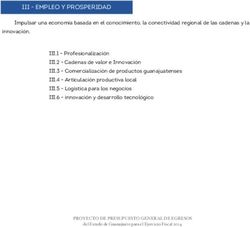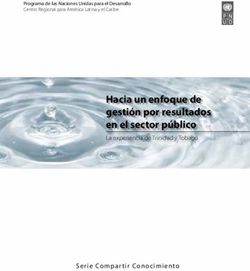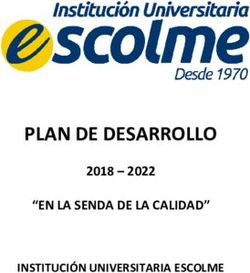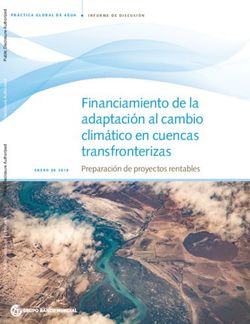Monitor en tiempo real de un sistema de fabricación aditiva para OctoPrint - Presentado por David Zotes González en Universidad de Burgos - 13 de ...
←
→
Transcripción del contenido de la página
Si su navegador no muestra la página correctamente, lea el contenido de la página a continuación
TFG del Grado en Ingeniería
Informática
Monitor en tiempo real de un
sistema de fabricación aditiva
para OctoPrint
Presentado por David Zotes González
en Universidad de Burgos — 13 de febrero
de 2019
Tutor: César Represa PérezD. César Represa Pérez, profesor del departamento de Ingeniería Electrome-
cánica, área de Tecnología Electrónica.
Expone:
Que el alumno D. David Zotes González, ha realizado
el Trabajo final de Grado en Ingeniería Informática titulado Monitor en
tiempo real de un sistema de fabricación aditiva para Octoprint.
Y que dicho trabajo ha sido realizado por el alumno bajo la dirección del
que suscribe, en virtud de lo cual se autoriza su presentación y defensa.
En Burgos, 13 de febrero de 2019
Vo . Bo . del Tutor:
D. César Represa Pérezi
Resumen
Le tecnología de la impresión 3D está aumentando su presencia
tanto a nivel industrial, permitiendo la fabricación tanto de piezas
como de prototipos de manera local, barata y rápida, como a nivel do-
méstico, dotando de capacidades hasta ahora industriales a cualquier
persona desde su casa con acceso a esta tecnología.
Debido a la necesidad de crear, usar y producir prototipos en el
mundo industrial, la impresión 3D tiene cada vez más presencia en
nuestras vidas.
Para facilitar el acceso a la impresión 3D, existen distintas he-
rramientas como OctoPrint. Se trata de una aplicación de software
libre que permite modificar los parámetros más importantes de la
impresión, tales como, la velocidad de impresión, el flujo de plástico,
temperatura de cama y extrusor, etc.
A pesar de la accesibilidad que nos proporciona OctoPrint, de-
bemos tener en cuenta que su principal limitación es que ha sido
diseñado para un uso monomáquina. A nivel industrial esto supone
un gran problema, ya que se nos presenta la problemática de gestionar
múltiples impresoras 3D en una misma plataforma.
Debido a esto, surgió la idea de crear una aplicación web desde
la que podamos monitorizar en tiempo real el estado (imprimiendo,
operativo, pausado, error), las temperaturas tanto de cama como del
extrusor, la pieza actual que esta imprimiendo de varias máquinas
de una manera simple e intuitiva. Además, la aplicación web cuenta
con un sistema de control de usuarios, el cual permite controlar el
acceso a la misma e identificar a los distintos usuarios, cada uno con
sus permisos y acciones disponibles de manera que se pueda llevar a
cabo un control y una gestión de los recursos de forma segura.
Descriptores
Impresión 3D, OctoPrint, Python, aplicación webii
Abstract
3D printing technology is increasing its presence both at industrial
level, allowing the manufacture of both pieces and prototypes locally,
cheaply and quickly, and at domestic level, providing capabilities to
local users that until now where exclusive to industrial level.
Due to the need to create, use and produce prototypes in the
industrial world, 3D printing has more and more presence in our
lives.
To facilitate this, there are different tools such as OctoPrint. It is
a free software project that allows you to modify the most important
parameters of printing, such as printing speed, plastic flow, bed
temperature and extruder, etc..
Despite the accessibility provided by OctoPrint, we must take
into account that its main limitation is that it has been designed for
monomachine use. At an industrial level this is a big problem, as
we have the problem of managing multiple 3D printers on the same
platform.
Due to this, the idea of creating a web application from which
we can monitor in real time the state (temperatures of both bed
and extruder, the current piece that is printing, etc..) of several
machines in a simple and intuitive way came up. In addition, the web
application has a user control system,which allows to have control
over the access to it and identify the different users, each of them
with different permissions and a set of available actions, so that you
can carry out a control and management of resources safely.
Keywords
3D Printing, OctoPrint, Python, Web ApplicationÍndice general
Índice general III
Índice de figuras V
Introducción 1
1.1. Materiales más utilizados en la impresión 3D . . . . . . . . . 4
1.2. Estructura de la memoria . . . . . . . . . . . . . . . . . . . 5
1.3. Estructura de los anexos . . . . . . . . . . . . . . . . . . . . 6
1.4. Contenido del CD . . . . . . . . . . . . . . . . . . . . . . . . 6
Objetivos del proyecto 7
2.1. Objetivos funcionales . . . . . . . . . . . . . . . . . . . . . . 7
2.2. Objetivos no funcionales . . . . . . . . . . . . . . . . . . . . 8
Conceptos teóricos 9
3.1. OctoPrint . . . . . . . . . . . . . . . . . . . . . . . . . . . . 9
3.2. API REST . . . . . . . . . . . . . . . . . . . . . . . . . . . . 10
3.3. JSON . . . . . . . . . . . . . . . . . . . . . . . . . . . . . . 10
3.4. G-code . . . . . . . . . . . . . . . . . . . . . . . . . . . . . . 11
Técnicas y herramientas 13
4.1. Técnicas utilizadas para el desarrollo . . . . . . . . . . . . . 13
4.2. Control de versiones y documentación . . . . . . . . . . . . . 16
Aspectos relevantes del desarrollo del proyecto 19
5.1. Instalación de las herramientas . . . . . . . . . . . . . . . . 19
5.2. Funcionalidad . . . . . . . . . . . . . . . . . . . . . . . . . . 21
iiiiv ÍNDICE GENERAL
5.3. Diseño de la interfaz . . . . . . . . . . . . . . . . . . . . . . 26
Trabajos relacionados 33
6.1. AstroPrint . . . . . . . . . . . . . . . . . . . . . . . . . . . . 33
6.2. 3DPrinterMonitoring . . . . . . . . . . . . . . . . . . . . . . 33
Conclusiones y Líneas de trabajo futuras 35
7.1. Conclusiones . . . . . . . . . . . . . . . . . . . . . . . . . . . 35
7.2. Líneas de trabajo futuras . . . . . . . . . . . . . . . . . . . . 35
Bibliografía 37Índice de figuras
11. Ejemplo de un extrusor completo. Imagen extraída de [1]. . . . 2
12. Ejemplo de una cama caliente. Imagen extraída de [5]. . . . . . 3
13. Ejemplo de un G-code en una impresión 3D. Imagen extraída de
[6]. . . . . . . . . . . . . . . . . . . . . . . . . . . . . . . . . . . 4
14. Ejemplo de impresión con material flexible. Imagen extraída de
[11] . . . . . . . . . . . . . . . . . . . . . . . . . . . . . . . . . . 5
35. Imagen correspondiente a una instancia de OctoPrint. Imagen
extraída de [9] . . . . . . . . . . . . . . . . . . . . . . . . . . . . 10
36. Ejemplo de un archivo JSON en una petición GET. Imagen
extraída de [8] . . . . . . . . . . . . . . . . . . . . . . . . . . . . 11
57. Acceder al Token de la API. . . . . . . . . . . . . . . . . . . . . 21
58. Datos de las impresoras en formato CSV. . . . . . . . . . . . . . 21
59. Desconexión de una máquina en nuestra aplicación web. . . . . 24
510. Ejemplo de nuestro Script. . . . . . . . . . . . . . . . . . . . . . 25
511. Ejemplo del Script que lanza nuestro monitor. . . . . . . . . . . 25
512. Ejemplo de de una máquina imprimiendo en la aplicación. . . . 27
513. Vista completa de nuestra aplicación. . . . . . . . . . . . . . . . 28
514. Login de nuestra aplicación web . . . . . . . . . . . . . . . . . . 30
515. Vista de la aplicación cuando eres Admin . . . . . . . . . . . . 31
516. Vista de la aplicación cuando eres Visor . . . . . . . . . . . . . 32
vIntroducción
No cabe duda que la impresión 3D cada vez cuenta con más presencia en
nuestras vidas ya que permite la creación y producción de prototipos tanto
para un entorno doméstico como para un nivel más industrial y todo esto
de una manera barata, rápida y sencilla.
La impresión 3D es una solución a la fabricación de prototipos sencilla y
polivalente ya que en el mercado encontramos infinidad de materiales que
se adecuan a los diferentes prototipos que podamos necesitar. Desde una
impresora 3D se pueden imprimir piezas de metal, materiales flexibles e
incluso fibra de carbono.
Para entender en que consiste nuestra aplicación web, debemos empezar
explicando en que se basa OctoPrint ya que es la base sobre la que se
construye nuestro proyecto.
OctroPrint es un sistema que código abierto que sirve para monitorizar
y modificar, la mayor parte los parámetros de una impresora 3D, sobre una
página web. Pero tiene una limitación importante y es que OctoPrint está
diseñado para un uso monomáquina.
Debido a estas carencias, surgió la idea de crear una aplicación web desde
la que se pueda controlar, en tiempo real, el estado, la temperatura tanto
de la cama como del extrusor, la impresión en curso, el tiempo restante de
impresión de varias impresoras 3D.
Con el fin de justificar algunos aspectos del diseño de la aplicación web
es necesario que queden claros algunos conceptos clave de la impresión 3D
tales como:
Extrusor: es la pieza que se encarga de arrastrar el filamento, fundirlo
y aplicarlo sobre la superficie. Esta compuesto por:
12 Introducción
• Motor: es el que se encarga de empujar el plástico hacia el extru-
sor.
• Rodamiento de presión: es el que se encarga de hacer presión
sobre el filamento para que entre de forma continua.
• HotEnd: es la pieza encargada de fundir el filamento para que
salga por la boquilla.
• Sensor de temperatura: que se encarga de devolvernos la tempe-
ratura a la que se funde el filamento.
• Boquilla de salida: es la pieza que aplica el filamento sobre la
superficie de la cama. Existes numerosos tamaños, pero el más
extendido es 0.4 mm.
Figura 11: Ejemplo de un extrusor completo. Imagen extraída de [1].
Cama: es la pieza sobre la que se fija el filamento, normalmente suele
ser un cristal. Dependiendo de la máquina, la cama puede tener unas
resistencias para que se caliente. Esto es así, porque existen algunos
filamentos que necesitan de esta cualidad para que el plástico se adhiera
al cristal.Introducción 3
Figura 12: Ejemplo de una cama caliente. Imagen extraída de [5].
G-code: es el archivo que contiene todas las posiciones de los ejes X,
Y, Z que tiene que llevar a cabo la máquina para hacer una impresión
completa.4 Introducción
Figura 13: Ejemplo de un G-code en una impresión 3D. Imagen extraída de
[6].
Principalmente nuestra aplicación web está orientada al sector industrial.
La idea original es usarlo como un monitor para una granja de impresoras
3D.
1.1. Materiales más utilizados en la
impresión 3D
A continuación vamos a enumerar los materiales más importantes que se
usan en la impresión 3D.
ABS: es uno de los materiales más utilizados ya que tiene gran re-
sistencia a los choques. Necesita una temperatura de fusión bastante
alta, entorno a 230o C-260o C. Además para que la impresión sea sa-
tisfactoria nuestra impresora 3D deberá contar con la característica
de cama caliente. Es decir, necesitamos que la cama esté a unos 90o C
para que la pieza de adhiera a la cama.
PLA: es un tipo de plástico biodegradable, al contrario que el ABS.
Es muy utilizado ya que es muy sencillo de utilizar y no necesitamos
cama caliente para que la impresión sea satisfactoria.1.2. ESTRUCTURA DE LA MEMORIA 5
PET: podemos decir que es una mezcla entre los dos anteriores. Es
más resistente a choques que el PLA pero es mucho más sencillo de
imprimir que el ABS.
Materiales Flexibles: son muy parecidos al PLA pero tienen la caracte-
rística de ser flexibles. El resultado final es muy parecido a las fundas
TPU para el móvil.
Figura 14: Ejemplo de impresión con material flexible. Imagen extraída de
[11].
1.2. Estructura de la memoria
La memoria se ha estructurado siguiendo los siguientes apartados:
Objetivos del proyecto: este apartado explica de forma precisa y
concisa cuales son los objetivos que se persiguen con la realización del
proyecto.
Conceptos Teóricos: explicación de los conceptos teóricos principa-
les.
Técnicas y herramientas: descripción breve de las técnicas y herra-
mientas utilizadas en este proyecto.6 Introducción
Aspectos relevantes del desarrollo del proyecto: desarrollo de
los aspectos mas importantes del proyecto.
Trabajos relacionados: descripción de algunos proyectos similares
a Monitor en tiempo real de un sistema de fabricación aditiva para
OctoPrint.
Conclusiones y líneas de trabajo futuras: descripción de las po-
sibles líneas de trabajo futuras y conclusiones del proyecto.
1.3. Estructura de los anexos
Los anexos se han estructurado según los siguientes parámetros:
Plan de Proyecto Software: estudio de la viabilidad legal y econó-
mica y planificación temporal del proyecto.
Especificación de requisitos: describe los requisitos establecidos al
comienzo del desarrollo del proyecto.
Especificación de diseño: recoge la información relacionada con el
diseño de clases y paquetes así como el diseño de la interfaz.
Manual del programador: instalación de herramientas, compilación,
instalación, entorno de ejecución y pruebas.
Manual de usuario: descripción de los aspectos relevantes para el
usuario: requisitos, instalación y manual de uso de la aplicación.
1.4. Contenido del CD
El CD aportado junto a esta memoria está organizado en las siguientes
carpetas:
Memoria: incluye la version final en formato pdf de la memoria com-
pleta del proyecto.
Anexos: incluye también la version final en formato pdf de los anexos
de nuestro proyecto.
Vídeo: contiene un vídeo demostrativo de la aplicación funcionando
en un entorno real para mostrar su funcionamiento.
Código: incluye la última versión de código de la aplicación. [28]Objetivos del proyecto
El propósito del proyecto es realizar una interfaz gráfica que permita
controlar y monitorizar en tiempo real el funcionamiento de una o varias
impresoras 3D.
Además se pretende definir diferentes niveles/perfiles de usuario, cada
uno con sus permisos y acciones disponibles de manera que se pueda llevar
a cabo un control y una gestión de los recursos de forma segura.
2.1. Objetivos funcionales
Monitorizar el estado de una granja de impresoras 3D conectadas entre
sí.
Crear un sistema de gestión de usuarios y permisos para garantizar la
seguridad de la aplicación.
Permitir comenzar la impresión de una pieza si previamente hemos
pre-cargado un G-code [15].
Permitir pausar una impresión cuando esté en curso.
Permitir cancelar una impresión cuando esté en curso.
Permitir conectar una impresora 3D desde la propia aplicación.
Permitir desconectar una impresora 3D desde la propia aplicación.
78 Objetivos del proyecto
2.2. Objetivos no funcionales
La aplicación se adaptará dinámicamente a cualquier resolución de
pantalla y a cualquier tipo de dispositivo.
La aplicación será lo suficientemente intuitiva para que cualquier usua-
rio sea capaz de utilizarla sin necesidad de ningún tipo de cualificación
técnica.
La aplicación deberá recargarse cada pocos segundos con el fin de que
la información sea lo más fiable posible.
La aplicación utilizará únicamente la red local para las comunicaciones
sin necesitar conexión a Internet.Conceptos teóricos
A continuación vamos a explicar algunos conceptos que son necesarios
para comprender como funciona nuestra aplicación web.
3.1. OctoPrint
OctoPrint [10] es una interfaz web que sirve para controlar y monitorizar
todos los aspectos que tienen que ver con las impresoras 3D desde el propio
navegador.
OctoPrint está principalmente diseñado para funcionar sobre una Rasp-
berry Pi conectada a una impresora 3D. El funcionamiento es sencillo,
OctoPrint crea un servidor local desde el que se lanzan todos los servicios
para controlar la máquina.
910 Conceptos teóricos
Figura 35: Imagen correspondiente a una instancia de OctoPrint. Imagen
extraída de [9].
3.2. API REST
Para entender en que consiste la API [4] de OctoPrint deberemos com-
prender qué es una API REST.
Una API REST es el conjunto de funciones que los desarrolladores
podemos usar para obtener información de una aplicación web. Las solicitudes
y las respuestas funcionan a través del protocolo HTTP.
Las operaciones más utilizadas suelen ser GET y POST que son las que
hemos usado en nuestra aplicación.
3.3. JSON
JSON [20] es un formato de texto ligero para intercambio de datos.
Es el formato más utilizado cuando llevamos a cabo una comunicación
con una API. Como por ejemplo, en nuestro caso cuando hacemos una3.4. G-CODE 11
petición GET a la API de OctoPrint ésta nos devuelve un archivo JSON en
el que se encuentran los datos de las impresoras 3D.
Figura 36: Ejemplo de un archivo JSON en una petición GET. Imagen
extraída de [8].
3.4. G-code
G-code [15], se conoce también como RS-274, es el nombre que recibe el
lenguaje de programación más usado en control numérico.
Es usado principalmente en automatización y forma parte de la ingeniería
asistida por computadora.
En el mundo de la impresión 3D se usa este lenguaje de programación
para codificar los archivos que le enviamos a las impresoras 3D. Se podría
decir que es un archivo con las coordenadas que debe seguir la impresora
para realizar la impresión completa.Técnicas y herramientas
A continuación vamos a describir las principales técnicas y herramientas
que hemos utilizado en nuestro proyecto.
4.1. Técnicas utilizadas para el desarrollo
Python
Python [25] es un lenguaje de programación interpretado cuya filosofía
hace hincapié en una sintaxis que favorezca un código legible.
Para nuestro proyecto hemos elegido Python como lenguaje de progra-
mación porque posee una licencia de código libre y además es un lenguaje
multiplataforma.
Para ejecutar nuestra aplicación deberemos utilizar una versión de Python
2.7 o superior.
Flask
Flask [14] es un web framework escrito en Python. Está clasificado como
microframework porque no necesita otras librerías o herramientas para
funcionar.
En nuestro proyecto hemos utilizado Flask ya que nos aportaba numerosas
ventajas frente a otras alternativas.
Usa el motor de plantillas Jinja2 [19] el cual es completamente compa-
tible con Bootstrap [13].
1314 Técnicas y herramientas
No se necesita una estructura de un servidor web, ya que Flask crea
su propio servidor que se ejecuta en localhost
Tiene un depurador y soporte integrado para pruebas unitarias.
Flask usa la misma estructura para todos sus proyectos.
Es compatible con Python3.
Flask es open source.
JavaScript
JavaScript [18] es un lenguaje de programación que se define como
orientado objetos, basado en prototipos, imperativo, débilmente tipado y
dinámico.
Generalmente JavaScript se usa en el lado del cliente. Su principal uso
es en los navegadores, a la hora de crear páginas web. Con esto podemos
hacer web dinámicas y hacer mejoras visuales en las páginas web.
En nuestro caso, hemos utilizado JavaScript para ejecutar las funciones
de conectar/desconectar la impresora, pausar, comenzar/cancelar impresión
y para introducir confirmación en todos los botones que tengan una función
crítica.
HTML
HTML [17] es un lenguaje marcado para la elaboración de páginas web.
Actualmente se puede decir que HTML es el lenguaje estándar que se ha
impuesto en la visualización de páginas web, ya que es el que todos los
navegadores del momento han adoptado.
Hemos utilizado HTML para crear la parte visible de nuestra aplicación
web.
En nuestra aplicación hemos creado una base (que contiene en navbar y
el footer de la aplicación), un índice (contiene la información que queremos
mostrar de las máquinas) y por último, también contamos con la página del
login.
SQLite
SQLite [26] es un sistema de gestión de bases de datos relacional.4.1. TÉCNICAS UTILIZADAS PARA EL DESARROLLO 15
Tenemos que saber que SQLite no es un motor de base de datos cliente-
servidor al uso, sino que está integrado dentro del propio programa.
Sabemos que hay mejores opciones a la hora de crear una base de datos,
pero entendimos que nuestro proyecto no se centraba en la base de datos y
no necesitábamos una base de datos tan grande, puesto que solo se iba a
usar para la gestión de los usuarios. Es por esto que nos decidimos a utilizar
SQLite en lugar de otras herramientas como MySQL o PostgreSQL.
Nginx
Nginx [22] es un servidor web/proxy inverso de alto rendimiento y un
proxy para protocolos de correo electrónico. Además tiene un licencia de
software libre y de código abierto lo cual es perfecto para nuestra aplicación.
En nuestro caso, hemos usado Nginx para que las llamadas a las impre-
soras desde el navegador fueran con un determinado nombre.
PyCharm
PyCharm [24] es un entorno de desarrollo integrado utilizado en la
programación de las computadoras, especialmente en Python.
Hemos utilizado PyCharm como nuestro IDE principal para desarrollar
nuestro proyecto, ya que cuenta con la ventaja de ser multiplataforma y
tiene soporte integrado para el control de versiones.
Además, gracias a la cuenta de correo de la Universidad de Burgos
tenemos acceso a una licencia de uso profesional de esta herramienta.
Bash
Bash [12] es un programa informático, cuya función consiste en interpretar
órdenes, y un lenguaje de consola.
Nuestra aplicación se ejecuta sobre un ordenador con Debian 9 instalado,
y hemos que tenido que utilizar Bash para hacer una serie de scripts. Estos
scripts se encargan de lanzar todas las instancias de OctoPrint y todas las
cámaras que controlarán las impresoras.
Sublime Text
Sublime Text [27] es un editor de texto y editor de código fuente escrito
en C++ y en Python.16 Técnicas y herramientas
Tomamos la decisión de utilizar este editor ya que es multiplataforma y
completamente gratuito.
Sublime Text lo hemos usado principalmente para la creación y edición
de los scripts en Bash que hemos comentado anteriormente. Y en alguna
que otra ocasión para editar los archivos HTML y CSS con los que cuenta
nuestra aplicación web.
PuTTY
PuTTY [23] es un cliente SSH, Telnet, rlogin, y TCP raw con licencia
libre. Anteriormente solo estaba disponible en Windows pero actualmente
es un cliente multiplataforma.
Nuestro uso principal de esta herramienta ha sido como cliente SSH para
controlar el servidor donde corre nuestra aplicación web. De esta manera,
podemos lanzar o detener nuestros scripts sin tener que estar en la misma
localización que el servidor en el que se ejecuta nuestra aplicación.
4.2. Control de versiones y documentación
A continuación, vamos a explicar la herramienta que hemos usado para
el control de versiones y la que hemos decidido utilizar para desarrollar la
documentación nuestro proyecto.
GitHub
GitHub [16] es una plataforma de desarrollo colaborativo para alojar
proyectos y utiliza el control de versiones llamado Git.
Por defecto todo el código que se aloja en esta página es de dominio
público pero si compramos la versión de pago podemos hacer que nuestros
repositorios sean privados.
Actualmente, gracias a la cuenta de correo de la Universidad de Burgos
podemos tener repositorios privados sin tener que pagar por ello.
En nuestro caso, hemos utilizado GitHub para llevar un control de
versiones del proyecto.4.2. CONTROL DE VERSIONES Y DOCUMENTACIÓN 17 LaTeX LaTeX [21] es un sistema de composición de textos, orientado a la creación de documentos escritos. Hemos elegido LaTeX porque tiene una calidad tipográfica superior a la de otros editores convencionales. Para nuestro proyecto hemos utilizado TexMaker en su versión para Mac OS para redactar la memoria y los anexos.
Aspectos relevantes del desarrollo
del proyecto
A continuación vamos explicar los detalles principales del desarrollo de
nuestro proyecto. Haremos un repaso de todos los pasos importantes que
hemos tenido que llevar a cabo para que nuestra aplicación web funcione
sin problemas.
5.1. Instalación de las herramientas
Instalación de las instancias de OctoPrint
Para explicar los aspectos más relevantes de nuestro proyecto deberemos
empezar comentando qué fue lo primero que hicimos.
En nuestro caso, lo primero que hicimos fue instalar Debian en su versión
número 9 en el ordenador que hará la función de servidor.
Para evitar problemas deberemos crear un usuario por cada instancia de
OctoPrint que vayamos a instalar; de esta manera podemos diferenciar cada
máquina con un usuario.
El siguiente paso que debemos hacer es instalar una instancia de Octo-
Print por cada una de las máquinas que queramos tener en nuestra aplicación
web. Para ello deberemos clonar el repositorio de GitHub de OctoPrint [7].
Además de clonar el repositorio de GitHub deberemos crear un entorno
virtual de Python y ejecutar una serie de comandos que dejo a continuación:
1. git clone https://github.com/foosel/OctoPrint
1920 Aspectos relevantes del desarrollo del proyecto
2. cd OctoPrint
3. virtualenv venv
4. ./venv/bin/pip install pip --upgrade
5. ./venv/bin/python setup.py install
6. mkdir ~/.octoprint
Para probar si la instalación ha ido bien, deberemos introducir el siguiente
comando:
~/OctoPrint/venv/bin/octoprint serve
Deberemos repetir esta operación con cada usuario que hayamos creado
previamente.
Primeros pasos
La primera vez que arrancamos una instancia de OctoPrint deberemos
seguir el asistente de instalación. Es muy sencillo, no tienen ninguna compli-
cación, tan solo deberemos seguir los pasos indicados e indicar el tamaño de
la cama caliente de nuestra impresora 3D.
Una vez tengamos bien configurado nuestro OctoPrint deberemos ir al
apartado de configuración y guardaremos el Token de la API. Tenemos que
tener en cuenta que es una clave diferente para cada máquina.5.2. FUNCIONALIDAD 21
Figura 57: Acceder al Token de la API.
Una vez tengamos el Token anotado podremos comenzar a desarrollar
nuestra aplicación.
5.2. Funcionalidad
Leer datos del CSV
Una vez tenemos todos los datos de la impresora 3D tales como puerto,
nombre de la máquina, Token de la API procederemos a crear los archivos
CSV con todos los datos tal y como se ve en la siguiente ilustración:
Figura 58: Datos de las impresoras en formato CSV.
A continuación deberemos leer los datos de este archivo desde nuestro
’back-end’ de la aplicación. Durante la lectura del archivo iremos guardando
la información en un diccionario de Python. De esta manera tendremos los
datos de todas las máquinas organizados en un diccionario y no tendremos22 Aspectos relevantes del desarrollo del proyecto
que editar el código cada vez que queramos añadir una máquina nueva; tan
solo tendremos que añadir los datos de la máquina en el archivo CSV.
Peticiones GET a la API
La API que dispone OctoPrint cuenta con numerosos comandos para
extraer la información de las impresoras 3D. Dependiendo de la información
que necesitemos usaremos unos comandos u otros. Los comandos que hemos
usado en la aplicación web son Printer y Job.
Printer: mediante este comando podemos obtener información sobre
los parámetros de la impresora, como estado, temperaturas, etc.
Job: con este otro comando podemos obtener información sobre la
pieza actual que se está imprimiendo.
Si la petición ha funcionado correctamente, obtendremos un archivo de
tipo JSON con toda la información de la máquina.
Además, en la función que se encarga de realizar las peticiones deberemos
incluir una serie de excepciones para que la aplicación siga funcionando
aunque alguna impresora 3D nos devuelva un error.
Debemos saber que cuando generamos una petición GET ésta nos de-
vuelve una serie de números que nos indican como ha ido dicha petición.
Tipos de respuestas de una petición GET en nuestra aplicación:
200: la petición ha salido correctamente.
204: la respuesta de la API no tiene contenido.
404: no hay comunicación por parte del servidor.
409: la impresora no está operativa.
Identificando este tipo de respuestas podemos capturar los posibles errores
que se pueden producir en la aplicación. De esta manera si se producen
alguno de ellos identificaremos el error pero la aplicación seguirá funcionando
sin problemas. Capturando dichas respuestas nuestra aplicación ganará en
estabilidad.5.2. FUNCIONALIDAD 23
Extraer la información útil del archivo JSON
Lo que hacemos a continuación es llamar a otra función que se encarga
de leer todos los datos del JSON y filtramos solo los datos y los introducimos
en un diccionario de Python. De esta manera tendremos un diccionario de
Python con todos los datos que nos interesan, es decir, sólo los que vamos a
mostrar en nuestra aplicación.
Una vez tengamos todos los datos en sus sitio, devolveremos el diccionario
para poder mostrarlo en nuestra aplicación.
Peticiones POST a la API
El otro tipo de operaciones que usamos en nuestra aplicación son las
peticiones POST.
La principal diferencia entre una petición GET y una POST, es que
la petición GET aparece en la URL y por tanto es visible para el usuario.
Mientras que si hacemos una petición POST ésta no sale en la URL y es
transparente al usuario.
Por este motivo, cuando nosotros queremos que la API nos de información
lo hacemos con una petición GET, pero cuando queremos dar una orden,
como por ejemplo desconectar una impresora 3D usamos una petición POST
ya que debemos incluir el Token de la API en el comando y esa información
debe permanecer oculta.
A continuación vamos a explicar cómo se realiza la desconexión de una
máquina usando una petición POST.
Nuestra petición POST está compuesta principalmente por dos elementos
llamados ’data’ y ’headers’.
El elemento ’headers’ contiene el tipo de archivo que estamos enviando
y el Token correspondiente a impresora 3D sobre la que queremos ejecutar
la operación.
Y el elemento ’data’ contiene el comando que se va a ejecutar en la
impresora, en este caso es la operación de desconectar una máquina.
En la figura 59 se muestra un ejemplo de cómo se realiza la desconexión
en nuestra aplicación web:24 Aspectos relevantes del desarrollo del proyecto
Figura 59: Desconexión de una máquina en nuestra aplicación web.
Añadir nuevas impresoras
En la última versión de la aplicación hemos mejorado enormemente ésta
funcionalidad. En antiguas versiones si queríamos añadir alguna máquina
teníamos que hacer la instalación estándar de OctoPrint pero luego teníamos
que entrar en el back-end de la aplicación y teníamos que añadir en un
diccionario de Python todos los datos de configuración tales como Token
de la API, puerto de conexión, nombre de la máquina, etc. Luego teníamos
que ir al archivo HTML y añadir línea a línea todas las características
que queríamos mostrar, ya que la interfaz desarrollada en ese momento
mostraba la información de cada máquina por separado, es decir, por cada
cada máquina se mostraba en pantalla lo que hemos denominado una tarjeta
informativa.
Con el fin de mejorar la escalabilidad de la aplicación hemos incluido
el uso de archivos CSV. Al añadir esta funcionalidad sólo tenemos que
añadir todos los datos de la nueva impresora en el archivo CSV. Es decir,
no tenemos que modificar el código de la aplicación. En el HTML tampoco
deberemos modificar nada puesto que ahora solo existe una tarjeta a partir
de la cual se dibuja el estado de todas las impresoras.
Scripts
Ésta ha sido una tarea especialmente complicada ya que no tenía mucha
experiencia previa tratando con este tipo de tareas.
Principalmente debemos modificar dos Scripts que se generan en la
instalación de OctoPrint. En el servidor los Scripts se encuentran situados
en las siguientes rutas /etc/init.d y etc/default.
Tenemos que tener en cuenta que tenemos un Script por cada instancia
de OctoPrint por lo que tenemos que duplicar el Script tantas veces como
máquinas tengamos instaladas en la aplicación. Deberemos modificar todos
los Scripts creando una variable que dependa del número de máquina. En
nuestro caso hemos creado un variable llamada INSTANCENUMBER que se
incrementa con cada máquina. Una vez tengamos esto, deberemos cambiar5.2. FUNCIONALIDAD 25
el nombre del paquete añadiendo el nombre de la variable tal y como vemos
a continuación:
Figura 510: Ejemplo de nuestro Script.
Deberemos seguir los mismos pasos para los Scripts que se encuentran
en las dos rutas mencionadas anteriormente.
Una vez hayamos seguido todos estos pasos deberemos ponernos con el
Script que se encarga de lanzar nuestra aplicación.
Con la aplicación copiada en la raíz del servidor deberemos copiar los
Scripts anteriormente citados una vez más, pero esta vez no tendremos la
variable INSTANCENUMBER sino que deberemos cambiar el nombre del
paquete por el que tiene nuestra aplicación, en nuestro caso monitorOcto
e indicaremos la ruta en la que se encuentra dicho archivo tal y como
mostramos a continuación:
Figura 511: Ejemplo del Script que lanza nuestro monitor.
En el código de nuestra aplicación deberemos asegurarnos que la dirección
desde la que pedimos los datos es la misma que tiene el servidor y también
tenemos que tener en cuenta el puerto sobre el que queremos que funcione
nuestra aplicación, para ello deberemos indicarlo en la configuración de Flask
dentro del archivo monitorOcto.py.26 Aspectos relevantes del desarrollo del proyecto
5.3. Diseño de la interfaz
Vista general de la aplicación
Uno de nuestros objetivos era mostrar una tarjeta por cada máquina
que tengamos incluida en la aplicación. Además, ésta tarjeta tiene un color
diferente dependiendo del estado en que se encuentre la máquina.
En cada tarjeta mostraremos los datos que para nosotros son interesantes,
en nuestro caso son:
Estado: muestra el estado de la máquina en todo momento. Puede
ser imprimiendo, operativa o que la máquina tenga algún error.
Tiempo Restante: si la máquina está imprimiendo, en la tarjeta se
mostrará el tiempo esperado restante de impresión.
Nombre: muestra el nombre de la pieza que se está imprimiendo.
Barra de progreso: se muestra una barra de progreso para identificar
de una manera más visual el tiempo restante de impresión.
Extrusor: se muestra la temperatura que tiene el extrusor actualmente
y a su derecha la temperatura que hemos prefijado en el G-code o
desde la propia máquina.
Cama: si la impresora tiene ésta característica se mostrará otro apar-
tado que indicará la temperatura actual de la cama y la temperatura
que hemos prefijado con anterioridad.
Botonera: por último mostraremos una botonera que cambia depen-
diendo del estado de la impresora. La botonera permite comenzar,
pausar o cancelar una impresión.
En la figura 5.12 veremos un ejemplo de cómo mostramos los datos una
impresora 3D sobre nuestra aplicación:5.3. DISEÑO DE LA INTERFAZ 27
Figura 512: Ejemplo de de una máquina imprimiendo en la aplicación.
Con estas tarjetas alcanzamos uno de los objetivos de nuestra aplicación
que es la de mostrar el estado de varias impresoras 3D desde una misma
aplicación web. Estas tarjetas también nos permiten controlar el estado de
cada máquina de una manera más rápida y sencilla. En la figura 5.13 podemos
ver una vista general de la aplicación con siete máquinas funcionando
simultáneamente.28 Aspectos relevantes del desarrollo del proyecto
Figura 513: Vista completa de nuestra aplicación.
El color de cada tarjeta nos permite identificar los cuatro estados princi-
pales de cada impresora, que son:
Operativa: la tarjeta tendrá un color verde para indicar que todo
está correcto y está lista para imprimir. Podemos usar el botón de
imprimir para comenzar la impresión siempre que tengamos un G-code
cargado.
Imprimiendo: la tarjeta tendrá una tonalidad azul y podemos usar
los botones para pausar o cancelar la impresión en curso.
Pausa: la tarjeta estará con una tonalidad anaranjada. En este estado
podemos utilizar los botones para retomar la impresión o cancelarla.
Error: en este caso la tarjeta estará de color rojo. El estado de error
puede venir de dos motivos principales: el primero es que la impresora
nos devuelva un error y en este caso nos dará información del error;
y el segundo motivo es que puede que no esté lanzado el servicio de
OctoPrint y en ese caso así nos lo hará saber la aplicación.5.3. DISEÑO DE LA INTERFAZ 29
Identificación de usuarios
La aplicación desarrollada dispone además de un Login para poder llevar
a cabo la identificación de los usuarios y poder así filtrar qué tipo de acciones
pueden ejecutar cada perfil de usuario.
Para nuestro proyecto hemos identificado tres grupos de usuarios y hemos
creado una pequeña base de datos para añadir los usuarios que necesitamos.
Admin: es el administrador de la aplicación. Tiene acceso a todos los
elementos de la aplicación y en un futuro será el encargado de añadir
usuarios a la base de datos.
Operador: tendrá acceso a todas las funcionalidades del sistema salvo
a la creación de nuevos usuarios.
Visor: este usuario será el que más restricciones tenga ya que no podrá
utilizar la botonera de funcionalidades (comenzar, pausar, cancelar)
y tampoco deberá tener acceso a la conexión y desconexión de las
impresoras 3D.30 Aspectos relevantes del desarrollo del proyecto
Figura 514: Login de nuestra aplicación web
Tal y como sabemos, dependiendo del tipo de usuario con el que se
inicie sesión tenemos disponibles unas funcionalidades u otras. En la
figura 5.15 se muestra un ejemplo de como se muestra la aplicación
cuando hemos accedido como Admin.5.3. DISEÑO DE LA INTERFAZ 31
Figura 515: Vista de la aplicación cuando eres Admin
A continuación vemos la vista de la aplicación cuando eres un Visor,
en este caso no tenemos disponible ninguna funcionalidad.32 Aspectos relevantes del desarrollo del proyecto
Figura 516: Vista de la aplicación cuando eres VisorTrabajos relacionados
Existen multitud de trabajos y aplicaciones relacionadas con el mundo
de la impresión 3D, pero casi todas ellas destinadas a gestionar una única
impresora de manera similar a OctoPrint, como por ejemplo:
6.1. AstroPrint
AstroPrint [3] es una plataforma para controlar el uso de una impresora
3D desde la nube en cualquier tipo de dispositivo. Además crean su propio
hardware desde el que poder controlar la impresora.
AstroPrint empezó su andadura como un fork de OctoPrint, pero ahora
sigue su propio desarrollo.
Actualmente existen algunas alternativas a OctoPrint las cuales las
podemos consultar en la siguiente página web [2].
Otro trabajo relacionado con el control de una impresora 3D y que podría
ser un complemento del presente trabajo es el desarrollado en la Universidad
de Burgos por Omar Santos.
6.2. 3DPrinterMonitoring
Este proyecto se encargaba de controlar cuando una impresión en curso
era correcta respecto a un vídeo de referencia. De esta manera, mediante
algoritmos de reconocimiento de imágenes, se podía detectar cuando la
impresión era errónea y así poder cancelar la impresión con el fin de ahorrar
tiempo y filamento.
3334 Trabajos relacionados
Incluir una version de éste proyecto en nuestra aplicación web sería un
gran complemento ya que el proyecto de Omar Santos se encargaría de detec-
tar cuando la impresión no es correcta y con mi aplicación podemos cancelar
la impresión en curso sin que el usuario tenga que hacerlo manualmente.Conclusiones y Líneas de trabajo
futuras
7.1. Conclusiones
Ahora que hemos concluido el desarrollo de nuestra aplicación web
podemos decir que hemos conseguido cumplir todos los objetivos que nos
propusimos al principio del desarrollo del proyecto.
He aprendido a usar herramientas como Flask, Nginx o SQLite y lenguajes
como JavaScript y HTML con los que apenas tenía experiencia previa.
Por otra parte, también he adquiridos conocimientos sobre la impresión
3D ajenos a los ámbitos de la carrera.
También nos hemos encontrado alguna limitación: para el desarrollo de la
totalidad de nuestro proyecto hemos tenido que solicitar la cesión de recursos
a la empresa Abadía Tecnológica, la cual nos ha dejado las impresoras
3D y el hardware necesario para llevar a cabo este proyecto.
Además, una de las partes más complejas del desarrollo ha sido la de
conseguir que funcione nuestra aplicación en el servidor; para ello hemos
tenido que modificar varios scripts en Bash y no ha sido una tarea sencilla.
7.2. Líneas de trabajo futuras
Tal y como hemos comentado anteriormente, el desarrollo de nuestra
aplicación no concluye aquí; la empresa que ha confiado en nosotros para el
desarrollo de esta aplicación quiere continuar con el proyecto.
3536 Conclusiones y Líneas de trabajo futuras
Cola de impresión
Tenemos previsto incluir una cola de impresión, que actualmente se está
desarrollando por separado, en nuestro monitor. En el momento que entre
un pedido nuevo compruebe que máquina es la mejor opción para imprimir
ese pedido y le asigne automáticamente a una impresora en concreto. Como
esta aplicación contará con una base de datos propia, sería interesante incluir
nuestros usuarios en esa base de datos.
Creación de un Log
Otra cosa que sería muy interesante añadir es un archivo log que guarde
los registros de nuestra aplicación, de manera que si alguna máquina produce
algún error podamos entender rápidamente por qué se ha producido dicho
error.
Diferenciación de usuarios
Actualmente, el usuario Admin y Operador tienen los mismos permisos,
en un futuro próximo esto no será así.
La idea original es que el usuario Admin se encargue de añadir nuevos
usuarios a la base de datos, mientras que el operador tenga acceso a todos
los parámetros de las impresoras, pero no deberá tener acceso a la base de
datos.Bibliografía
[1] 3DPrint. Extrusor — flexion extruder: Take a lower-performing 3d prin-
ter to the industrial level. https://3dprint.com/143704/flexion-
extruder-industrial/, 2019.
[2] Alternativeto. Alternatives to octoprint. https://alternativeto.
net/software/octoprint/, 2019.
[3] AstroPrint. Productos de software que permiten a cualquiera crear,
construir y aprender con impresoras 3d. https://www.astroprint.
com/es, 2019.
[4] BBVAOPEN4U. Api rest— api rest: qué es y cuáles son sus
ventajas en el desarrollo de proyectos. https://bbvaopen4u.com/es/
actualidad/api-rest-que-es-y-cuales-son-sus-ventajas-en-
el-desarrollo-de-proyectos, 2019.
[5] BIQU. Cama — new reprap 3d printer pcb heatbed mk2b
214*214*1.6mm heated thermistor bed hot plate for prusa and mendel
thermistor bed. https://www.biqu.equipment/products/new-
reprap-3d-printer-pcb-heatbed-mk2a-300-300-1-6mm-heated-
bed-hot-plate-for-prusa-mendel, 2019.
[6] Norwegian Creations. G-code — an intro to g-code and how to
generate it using inkscape. https://www.norwegiancreations.com/
2015/08/an-intro-to-g-code-and-how-to-generate-it-using-
inkscape/, 2019.
[7] Foosel. Github — octoprint. https://github.com/foosel/
OctoPrint, 2019.
3738 BIBLIOGRAFÍA
[8] Medium. Octopi/octoprint monitoring in node red. https:
//medium.com/@notsobadger/octopi-octoprint-monitoring-in-
node-red-12dc7864b302, 2019.
[9] OctoPrint. Full remote control and monitoring. https://octoprint.
org/assets/img/features/temperature-tab.png, 2019.
[10] OctoPrint. Octoprint — full remote control and monitoring. https:
//octoprint.org/, 2019.
[11] Simplify3d. Flexible filament — flexible. https://www.simplify3d.
com/support/materials-guide/flexible/, 2019.
[12] Wikipedia. Bash — wikipedia, la enciclopedia libre. https://es.
wikipedia.org/wiki/Bash, 2019.
[13] Wikipedia. Bootstrap — wikipedia, la enciclopedia libre. https:
//es.wikipedia.org/wiki/Bootstrap_(framework), 2019.
[14] Wikipedia. Flask — wikipedia, la enciclopedia libre. https://es.
wikipedia.org/wiki/Flask, 2019.
[15] Wikipedia. G-code — wikipedia, la enciclopedia libre. https://es.
wikipedia.org/wiki/G-code, 2019.
[16] Wikipedia. Github — wikipedia, la enciclopedia libre. https://es.
wikipedia.org/wiki/GitHub, 2019.
[17] Wikipedia. Html — wikipedia, la enciclopedia libre. https://es.
wikipedia.org/wiki/HTML, 2019.
[18] Wikipedia. Javascript — wikipedia, la enciclopedia libre. https:
//es.wikipedia.org/wiki/JavaScript, 2019.
[19] Wikipedia. Jinja — wikipedia, la enciclopedia libre. https://en.
wikipedia.org/wiki/Jinja_(template_engine), 2019.
[20] Wikipedia. Json — wikipedia, la enciclopedia libre. https://es.
wikipedia.org/wiki/JSON, 2019.
[21] Wikipedia. Latex — wikipedia, la enciclopedia libre. https://es.
wikipedia.org/wiki/LaTeX, 2019.
[22] Wikipedia. Nginx — wikipedia, la enciclopedia libre. https://es.
wikipedia.org/wiki/Nginx, 2019.BIBLIOGRAFÍA 39
[23] Wikipedia. Putty — wikipedia, la enciclopedia libre. https://es.
wikipedia.org/wiki/PuTTY, 2019.
[24] Wikipedia. Pycharm — wikipedia, la enciclopedia libre. https://en.
wikipedia.org/wiki/PyCharm, 2019.
[25] Wikipedia. Python — wikipedia, la enciclopedia libre. https://es.
wikipedia.org/wiki/Python, 2019.
[26] Wikipedia. Sqlite — wikipedia, la enciclopedia libre. https://es.
wikipedia.org/wiki/SQLite, 2019.
[27] Wikipedia. Sublime text — wikipedia, la enciclopedia libre. https:
//es.wikipedia.org/wiki/Sublime_Text, 2019.
[28] David Zotes. Monitor en tiempo real de un sistema de fabricación aditiva
para-octoprint. https://github.com/AbadiaTecnologica/Monitor-
en-tiempo-real-de-un-sistema-de-fabricacion-aditiva-para-
Octoprint, 2019.También puede leer